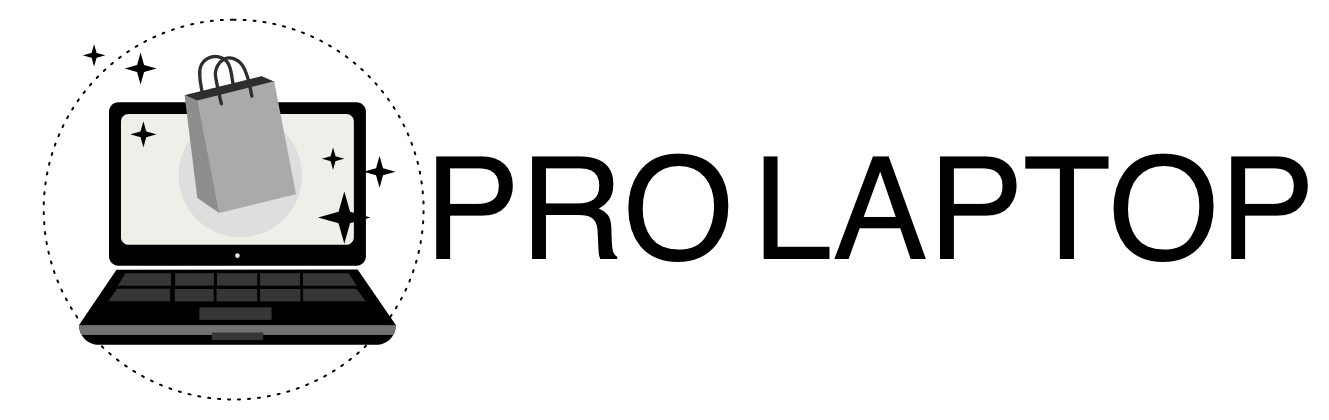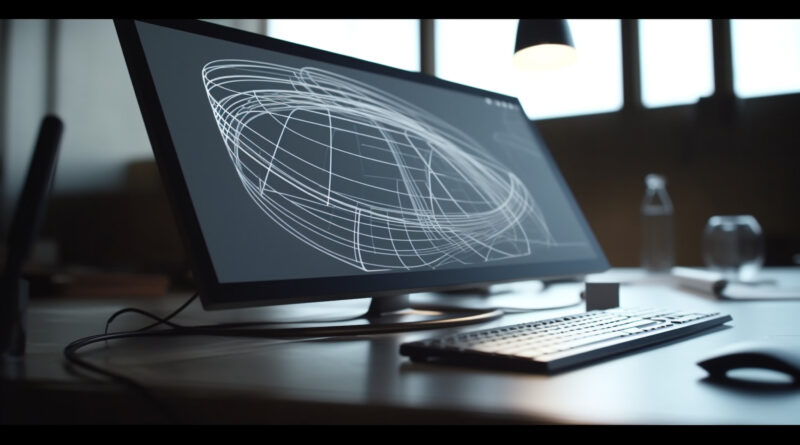Comment Brancher Deux Écrans sur un PC Portable
Pour étendre votre espace de travail et améliorer votre productivité, il est possible de brancher deux écrans sur un PC portable. Suivez ces étapes simples :
1. Vérifiez les Ports de Votre PC Portable
Assurez-vous que votre PC portable dispose des ports nécessaires pour connecter deux écrans externes, tels que HDMI, VGA, DisplayPort ou USB-C.
2. Obtenez les Câbles Adaptés
Procurez-vous les câbles appropriés pour connecter vos écrans à votre PC portable. Utilisez des câbles compatibles avec les ports de votre PC portable et de vos écrans.
3. Connectez le Premier Écran
Connectez le premier écran à votre PC portable à l’aide du câble approprié. Branchez une extrémité du câble dans le port de l’écran et l’autre dans le port de votre PC portable. Assurez-vous que l’écran est allumé.
4. Configurez les Paramètres d’Affichage
Sur votre PC portable, appuyez sur la touche Windows + P pour ouvrir les options d’affichage. Choisissez le mode d’affichage qui vous convient, tel que “Dupliquer” ou “Étendre”.
5. Connectez le Deuxième Écran
Connectez le deuxième écran de la même manière que le premier, en utilisant un câble approprié. Branchez-le dans un port disponible de votre PC portable.
6. Configurez les Paramètres pour le Deuxième Écran
Revenez aux paramètres d’affichage en appuyant sur Windows + P. Configurez le deuxième écran selon vos préférences, en choisissant entre “Dupliquer”, “Étendre” ou d’autres options.
7. Ajustez les Paramètres d’Affichage
Après avoir configuré les écrans, vous pouvez ajuster la résolution, la fréquence de rafraîchissement et d’autres paramètres d’affichage selon vos besoins en accédant aux paramètres d’affichage de votre système d’exploitation.
Vous devriez maintenant avoir deux écrans connectés à votre PC portable, ce qui vous permettra d’augmenter votre productivité et de mieux gérer vos tâches informatiques.